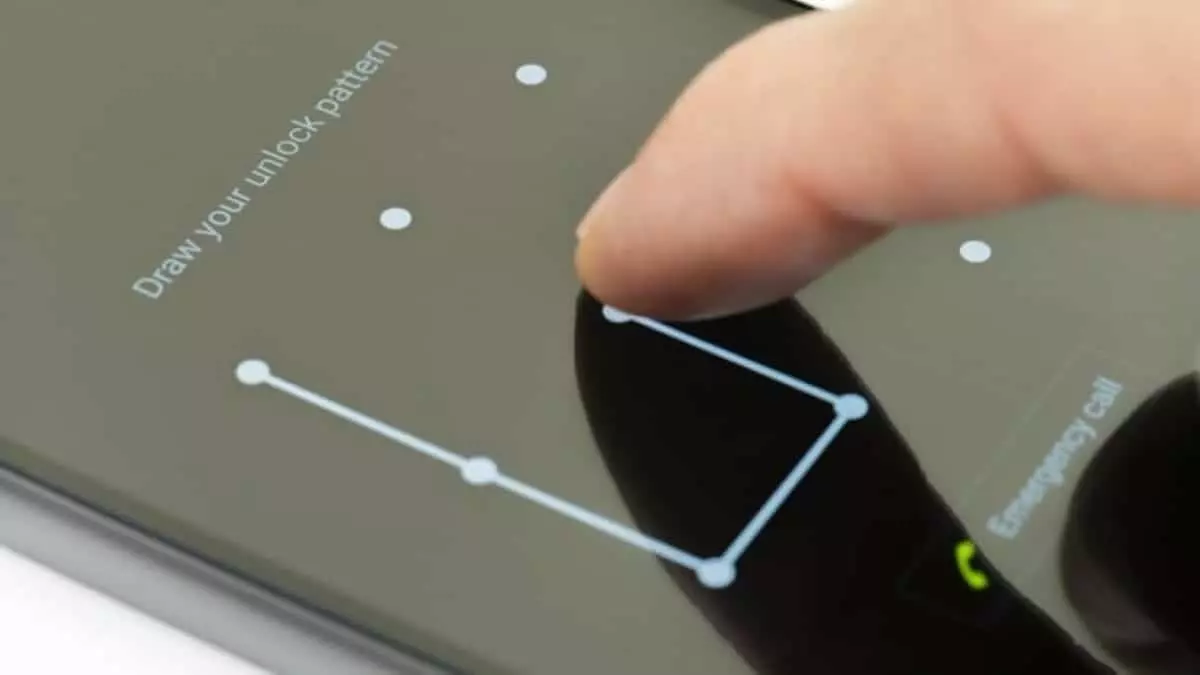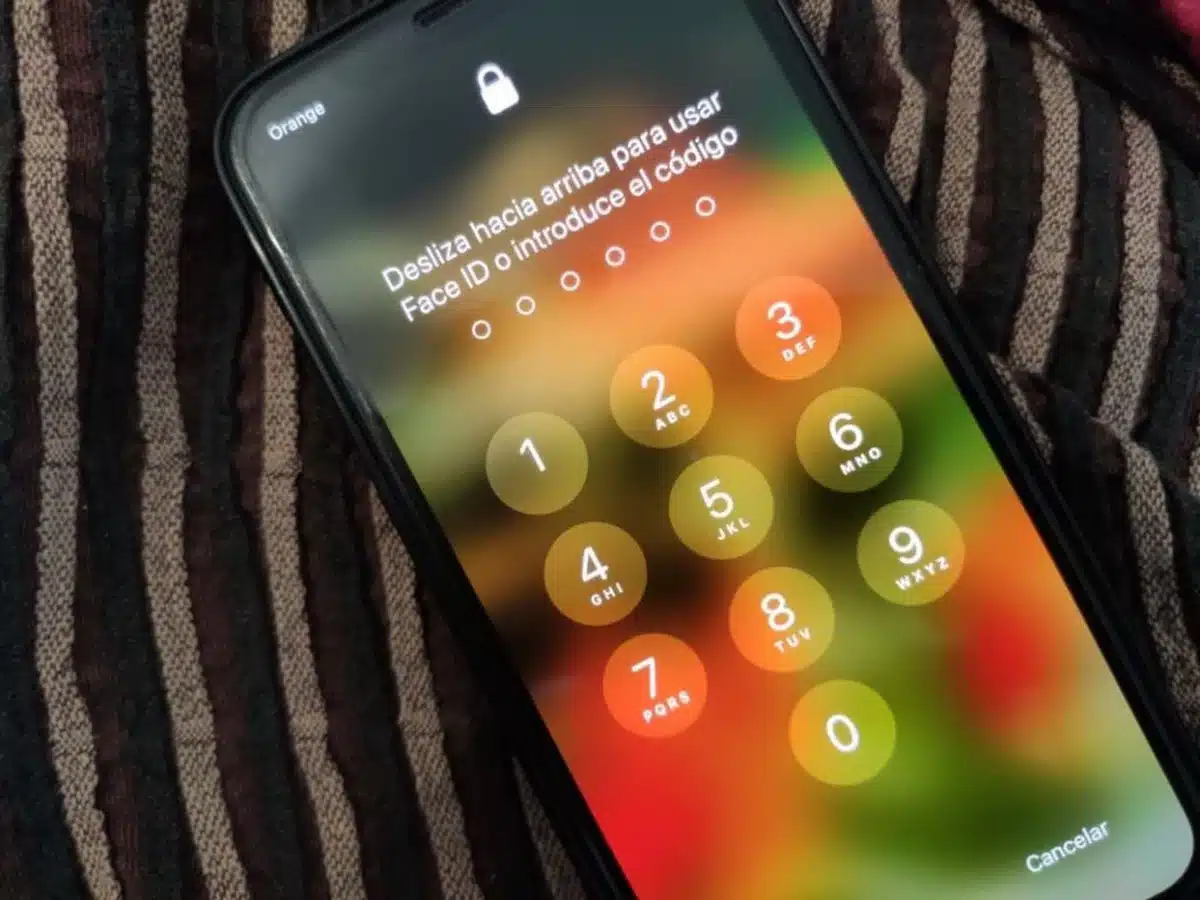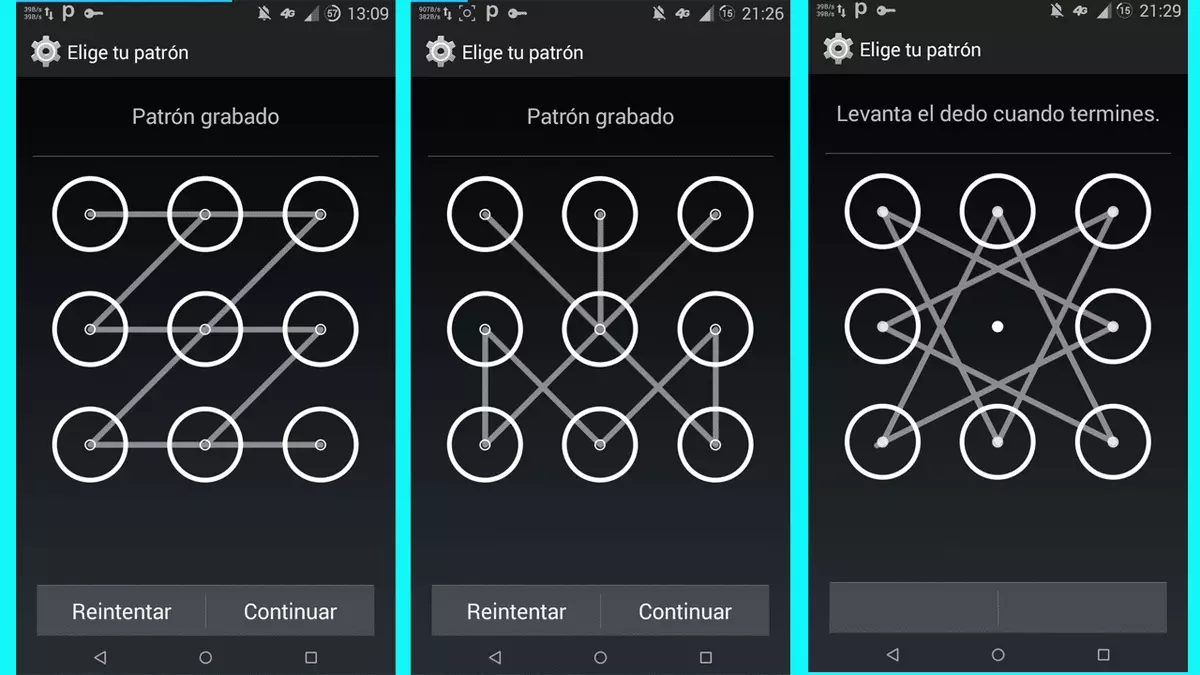
Kada koristite uzorak za otključavanje na telefonu, dodajemo dodatni sloj sigurnosti za pristup. Međutim, ponekad moramo ukloniti uzorak za otključavanje kako bi netko drugi mogao koristiti naš uređaj ili možda zaboravimo uzorak i ne možemo pristupiti mobilnom telefonu.
Srećom, proizvođači mobilnih uređaja uvode nove modalitete za siguran i učinkovit pristup mobilnim uređajima. Od upotrebe čitača otisaka prstiju za pristup mobitelu do prepoznavanja lica. U slučaju da trebate ukloniti uzorak za otključavanje da biste koristili uređaj, ovdje ćete pronaći neke alternative i varijante za odabir različitih načina pristupa.
Koraci za uklanjanje uzorka za otključavanje
Postoje alati za uklonite uzorak za otključavanje s uređaja, moći ponovno preuzeti kontrolu nad mobitelom, zaslonom i aplikacijama. Korak po korak, analiziramo kako to učiniti na mobitelima s operativnim sustavom Android i također na iOS-u.
Koristite Upravitelja Android uređaja
Ova prva opcija može se primijeniti iz Google pronađi moj uređaj. Postupak morate izvršiti s mobilnog telefona od povjerenja ili s računala. Koraci su sljedeći:
- Pristupamo web stranici Google Find My Device.
- Potvrdite osobne podatke koje Google traži za potvrdu vašeg identiteta.
- Pritisnite gumb Blokiraj.
- Unesite novu lozinku za svoj telefon.
Nakon što je ova konfiguracija gotova, možete pristupiti svom mobilnom telefonu pomoću nove lozinke. Zatim možete konfigurirati novi uzorak ili odabrati opcije pristupa s otiskom prsta ili čak bez zaporke.
Uklonite uzorak otključavanja pomoću funkcije zaboravljanja
Neki mobilni uređaji uključuju značajku zaboravljenog uzorka. U tim slučajevima dovoljno je nekoliko puta pogrešno unijeti uzorak i opcija će se pojaviti "Zaboravio sam sigurnosni obrazac." Prva opcija uključuje postavljanje sigurnosnog pitanja i pamćenje odgovora. Odaberite drugu opciju i možete ispuniti obrazac sa svojim osobnim podacima, a zatim dobiti opciju reaktivacije na vaš mobitel. Koristite svoje podatke Gmail račun i Google, isto kao Play Store.
Samsungova aplikacija Find My Mobile za uklanjanje zaključavanja uzorka bez resetiranja
Program mogu koristiti korisnici Android telefona proizvođača Samsung Pronađite Moj mobitel za otključavanje mobitela s računala. Koraci su sljedeći:
- Prijavite se na Find My Mobile sa svojim Samsung računom.
- Kliknite na funkciju Otključaj moj uređaj.
- Unesite svoj novi kod u prvi okvir.
Uklonite uzorak na iOS mobitelu s iTunesom
U iPhone i tableti s iOS-om Također možemo zaboraviti lozinku ili uzorak zaključavanja. Srećom, možemo pokušati oporaviti pristup mobilnom telefonu pomoću platforme iTunes.
- Spojite zaključani uređaj na računalo koje je sinkronizirano s vašim mobitelom.
- Napravite sigurnosnu kopiju.
- Pritisnite gumb Vrati uređaj.
- Pričekajte da se mobitel ponovno pokrene i vratite sigurnosnu kopiju.
Otključajte iPhone koristeći iCloud
Druga je alternativa koristiti iCloud platformu u oblaku kako biste ponovno dobili pristup svom iPhoneu. Postupak se sastoji od sljedećih koraka:
- Idite na web mjesto icloud.com/find.
- Unesi svoj Apple ID.
- Odaberite uređaje u prozoru preglednika.
- Odaberite iOS uređaj za uklanjanje.
- Potvrdite opciju Izbriši uređaj da biste uklonili njegovu lozinku.
Uklonite zaključavanje lozinke na iPhoneu pomoću načina oporavka
Posljednja opcija za uklanjanje zaključavanja uzorka na iOS-u je putem načina oporavka. U ovom slučaju koristit ćemo aplikaciju Tenorshare ReiBoot za aktiviranje načina oporavka jednim klikom.
- Otvorite program Tenorshare ReiBoot, a zatim odaberite iTunes.
- Odaberite Vrati uređaj.
- Ponovno postavite svoj iPhone kada završite.
Uklonite uzorak bez vraćanja iz iTunes-a
Još jedna zanimljiva aplikacija koja može pomoći u vraćanju pristupa mobitelu bez uzorka bez potrebe vraćanja s iTunesa. Preuzimanjem aplikacije Tenorshare 4uKey možete aktivirati pristup iPhoneu bez vraćanja operativnog sustava.
- Otvaramo računalo i povezujemo uređaj USB kabelom.
- Pritisnemo opciju Otključaj sigurnosni kod.
- Pokrećemo proces.
- Preuzmite iOS firmware.
Program je zadužen za automatizaciju procesa popravka sustava, brisanja pristupnih informacija i uklanjanja uzorka zaključavanja. Na kraju procesa možemo ponovno pristupiti mobitelu i unijeti novi kod.
Zaključci
U nezgodnom slučaju zaborava naše zaključavanje uzorka za android ili iPhone, postoje alternative za vraćanje potpunog funkcioniranja mobilnog telefona. Opcije predložene u ovom postu omogućuju vam da slijedite jednostavne i konkretne korake, tako da uređaj kopira važne datoteke i ponovno generira novi pristup uređaju. Važno je imati unaprijed konfigurirana sigurnosna pitanja, alternativni broj ili e-poštu te značajke daljinskog praćenja i blokiranja. Na taj se način dobivaju alternativni putovi za pokušaj oporavka pristupa svim funkcijama telefona bez izvornog uzorka zaključavanja.